VMware ESXi, sanal bilgisayarları dağıtmak ve sunmak için VMware tarafından geliştirilen bir hipervizördür. Hipervizör, bir fiziksel sunucu üzerinde birden fazla sanal makine çalıştırmanıza olanak tanıyan bir yazılımdır. VMware ESXi, bir işletim sistemi üzerine kurulu bir yazılım değildir; bunun yerine, çekirdek gibi hayati işletim sistemi bileşenlerini içerir ve entegre eder. Böylece, sunucu üzerinde daha az kaynak tüketerek daha fazla sanal makine çalıştırabilirsiniz.
BT altyapımızı sanallaştırma noktasında daha esnek ve yönetilebilir hale getirmek için VMware ESXi 7.0 kurulumuna karar verdim. ESXi, VMware’in bare-metal hipervizörü olup, fiziksel donanımı sanallaştırarak birden fazla sanal makine çalıştırmamıza olanak tanıyor. Bu rehberde, kendi deneyimlerim doğrultusunda adım adım ESXi 7.0 kurulum sürecini anlatacağım.
VMware ESXi’nin avantajları nelerdir?
VMware ESXi, çeşitli işletim sistemleri ve uygulamaları destekler. Bu da esneklik ve uyumluluk sağlar.VMware ESXi, tip 1 hipervizör olduğu için, işletim sistemi üzerinde çalışan tip 2 hipervizörlere göre daha yüksek performans ve güvenlik sunar.VMware ESXi, sunucu üzerinde daha az disk alanı ve bellek kullanır. Bu da daha fazla sanal makine oluşturmanıza ve kaynakları daha verimli kullanmanıza olanak tanır.VMware ESXi, vSphere ile uyumlu çalıştığı için, sanal makinelerinizi kolayca yönetebilir, yedekleyebilir, taşıyabilir ve kopyalayabilirsiniz.
1. Kurulum Öncesi Hazırlık
Öncelikle, kurulum yapacağım sunucunun donanım gereksinimlerini kontrol ettim. VMware’in resmi web sitesinden ESXi 7.0’ın desteklediği donanımları inceledim ve sunucumun uyumlu olduğundan emin oldum. Gerekli olan temel donanım bileşenleri şunlardı:
- 64-bit destekli x86 işlemci (Intel veya AMD)
- En az 4 GB RAM (Önerilen: 8 GB ve üzeri)
- En az 32 GB disk alanı (USB, SD kart veya yerel disk olabilir)
- Gigabit Ethernet bağlantısı
Ardından, ESXi 7.0 ISO dosyasını VMware’in resmi sitesinden indirerek bir USB belleğe yazdırdım. Bunun için Rufus gibi bir yazılım kullandım.
2. Kurulum Adımları
Kurulum sürecine başlamadan önce sunucuyu USB bellekten boot edecek şekilde BIOS/UEFI ayarlarını yapılandırdım. Ardından kurulum adımlarına geçtim:
- Sunucuyu USB bellekten başlattım ve VMware ESXi 7.0 Installer ekranını gördüm.
- Enter tuşuna basarak yükleme sihirbazını başlattım.
- Lisans sözleşmesini kabul ettikten sonra, ESXi’in kurulacağı diski seçtim.
- Klavye düzenini belirledim ve root şifresini oluşturdum.
- Kurulumu başlattım ve süreç tamamlandıktan sonra sunucuyu yeniden başlattım.
3. Yapılandırma ve İlk Ayarlar
Sunucu açıldıktan sonra ESXi’in temel yapılandırmasını gerçekleştirdim:
- IP adresi ve ağ ayarları: DCUI (Direct Console User Interface) üzerinden ağ ayarlarını düzenledim.
- Lisans Aktivasyonu: Geçici lisans yerine, elimdeki ESXi 7.0 lisansını girdim.
- VCenter Entegrasyonu: Eğer merkezi yönetim gerekiyorsa, ESXi’i vCenter Server’a ekleyerek yönetilebilir hale getirdim.
- Güvenlik ve Erişim: SSH erişimini açtım ve yönetim için gerekli yetkilendirmeleri ayarladım.

ISO’yu mount ederek devam ediyoruz…
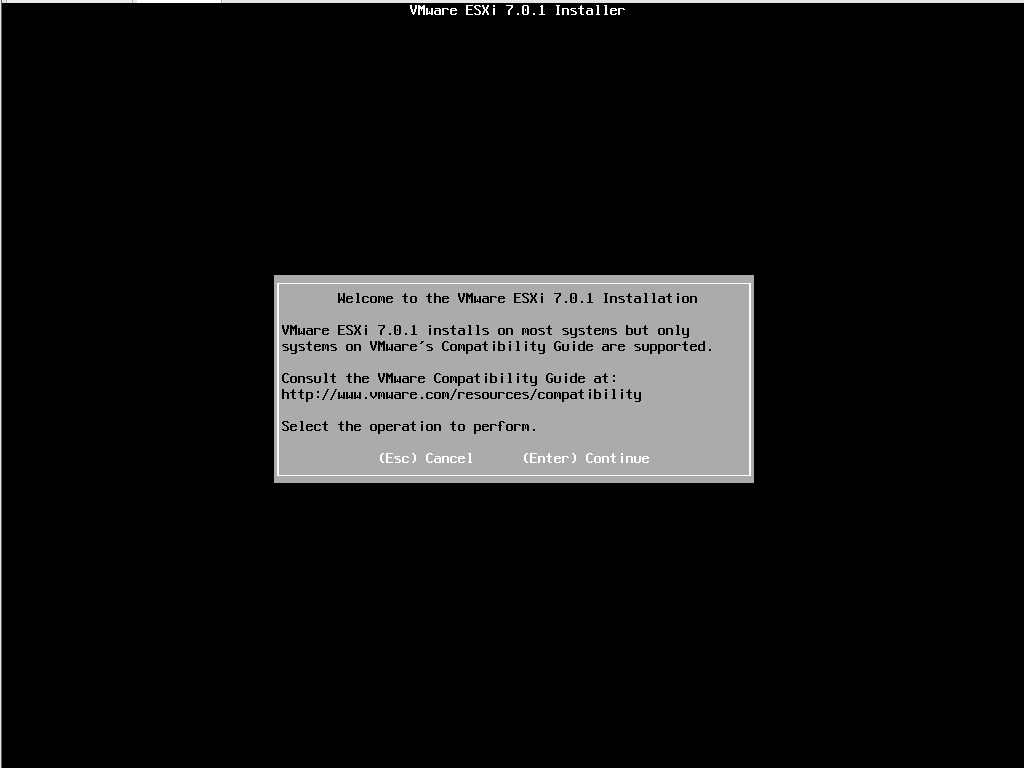
Burada kurulum başlamadan önce bilgi veriyor Enter diyip devam ediyoruz…
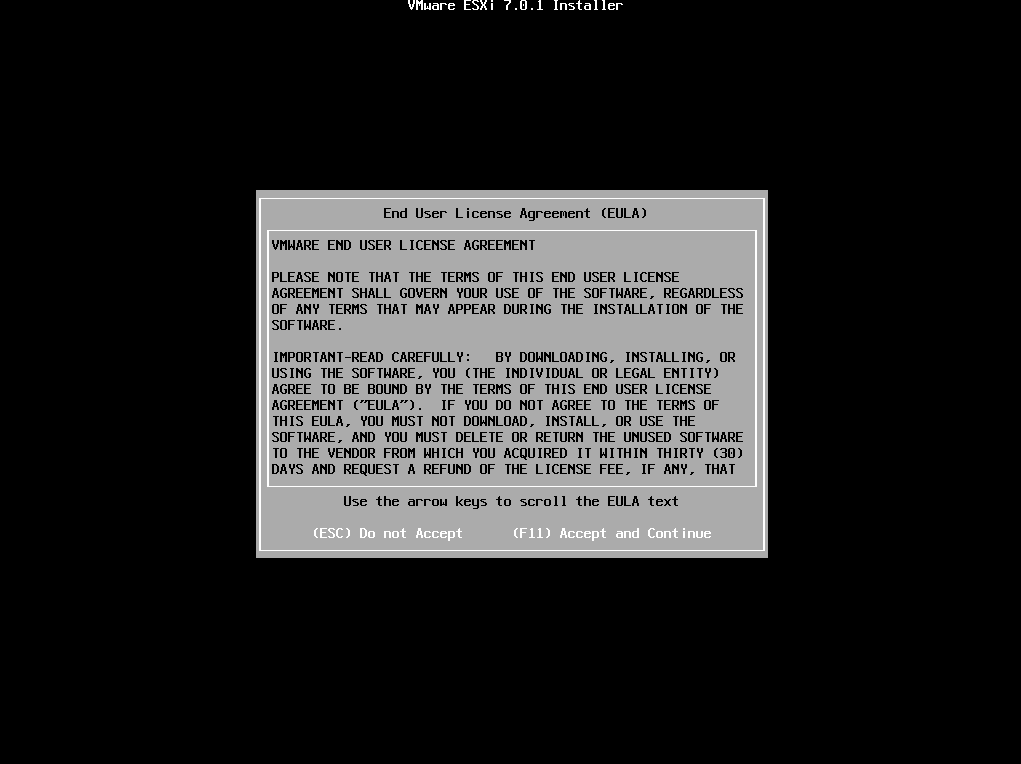
F11 ile sözleşmeyi kabul ediyoruz…

ESX OS’un bulunacağı diski seçiyoruz. Genelde sunucu üzerinde ki local diskler kullanılır.

Klavye tipini seçiyoruz.

Esx’in root şifresini belirliyoruz.

Kurulumu tamamladıktan sonra reboot ediyoruz.

Esx açıldıktan sonra F2 diyerek giriş yapıyoruz.

ESX’e ip ve hostname’i veriyoruz. Burada ki önemli konu ise DNS sunucularımızda ilgili ip adresleri için A kaydı ve PTR kaydı girmemiz gerekmektedir.

Değişiklikleri kaydedip çıkıyoruz.
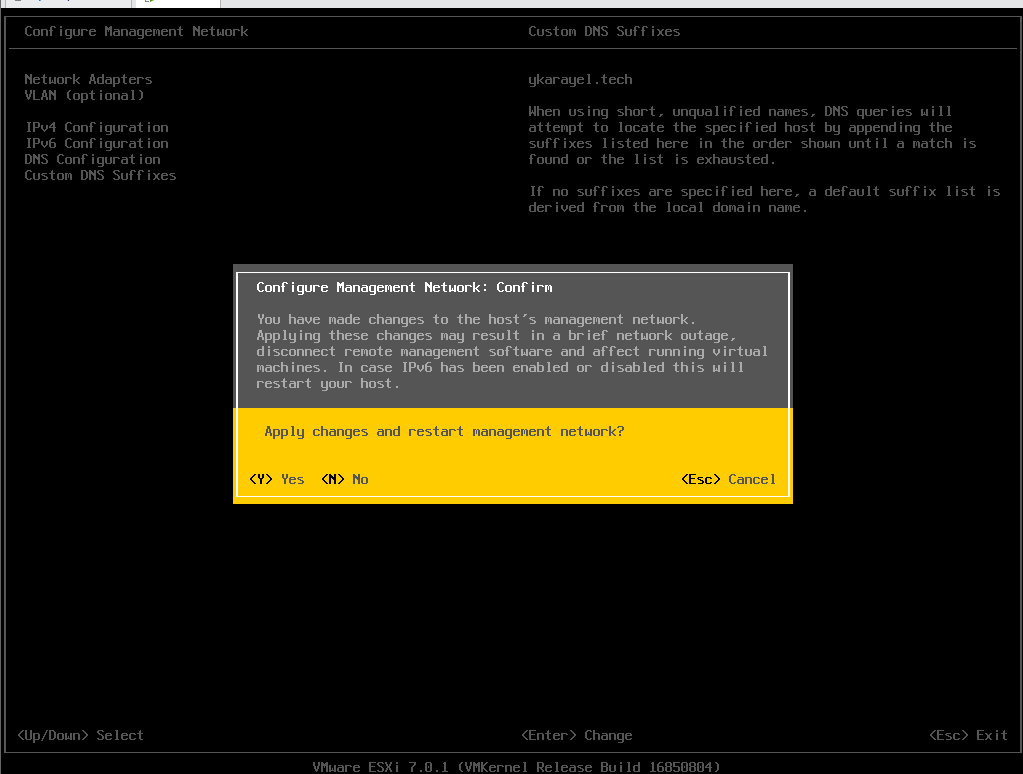
Değişiklikler sonrası Network’ü yeniden yapılandırdığımız için yeniden başlatıyoruz.

ESXI node’umuz için web’den erişim sağlıyabiliriz. (https://ip_adresiniz)

